华硕主板怎么进入PE
PE(Preinstallation Environment)是一种预安装环境,用于修复和恢复操作系统的功能。在某些情况下,我们可能需要进入PE来解决一些系统故障或进行系统维护。对于华硕主板来说,下面是几种进入PE的方法。
方法一:通过BIOS设置
1. 首先,当计算机启动时,按下Del键或F2键(具体键位根据主板型号可能会有所不同)进入BIOS设置界面。
2. 在BIOS设置界面中,找到“Boot”(启动)选项,并进入。
3. 在启动选项中,找到“Boot Option #1”(启动选项1)。
4. 使用键盘上的方向键将“Boot Option #1”设置为“Removable Device”(可移动设备),这样就可以通过可移动设备(如U盘)启动进入PE。
5. 确认设置后,按下F10键保存并退出BIOS设置。
6. 系统会重新启动,此时插入预先制作好的PE启动盘(如U盘),计算机将会从U盘启动,进入PE界面。
方法二:使用热键
1. 在开机过程中,按下F8键或F12键(具体键位根据主板型号可能会有所不同)。
2. 这将进入一个启动菜单,其中包含了多个启动选项。
3. 在启动菜单中,使用方向键选择“Removable Device”(可移动设备)选项,并按下回车键。
4. 计算机将从可移动设备(如U盘)启动,进入PE界面。
方法三:使用ASUS UEFI BIOS Utility
1. 当计算机启动时,按下F2键进入ASUS UEFI BIOS Utility。
2. 在ASUS UEFI BIOS Utility界面中,选择“Advanced Mode”(高级模式)。
3. 在高级模式中,找到“Boot”(启动)选项,并进入。
4. 在启动选项中,找到“Boot Option Priorities”(启动选项优先级)。
5. 在启动选项优先级中,选择“Removable Devices”(可移动设备)选项,并将其设置为第一启动选项。
6. 确认设置后,按下F10键保存并退出ASUS UEFI BIOS Utility。
7. 系统会重新启动,此时插入预先制作好的PE启动盘(如U盘),计算机将会从U盘启动,进入PE界面。
总结
通过以上几种方法,我们可以成功地进入华硕主板的PE环境。无论是通过BIOS设置、使用热键还是ASUS UEFI BIOS Utility,都可以让我们在需要时进行系统修复和维护。请注意,在进入PE环境之前,确保已经制作好了相应的PE启动盘,并将其插入到计算机中。希望本文对您有所帮助!